時間:2017-05-12 來源:互聯網 瀏覽量:
在Win10係統中語聊聲音小 對方聽不見怎麼辦?遇到這樣的問題我們可以通過加強麥克風的方法來解決。下麵小編給大家分享下win10電腦怎麼強加麥克風。
Win10係統加強麥克風的操作方法:
1、在任務欄中小喇叭上單擊右鍵,選擇【錄音設備】;
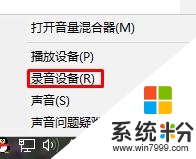
2、選中當前默認的麥克風(綠勾的就是),點擊【屬性】;
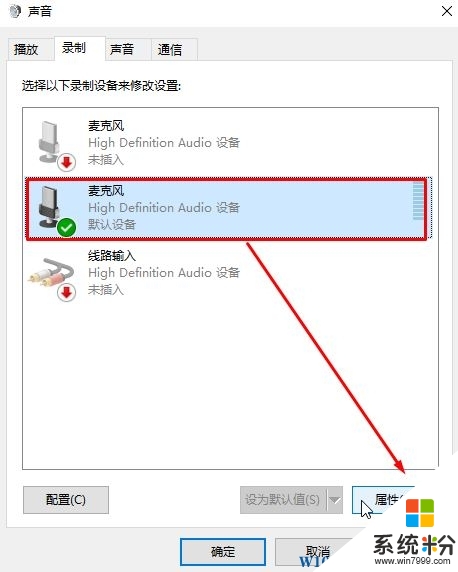
3、切換到【級別】選卡,在下麵將【麥克風】的音量調到最大,在下麵將“麥克風加強”調到最大,點擊確定保存設置即可。
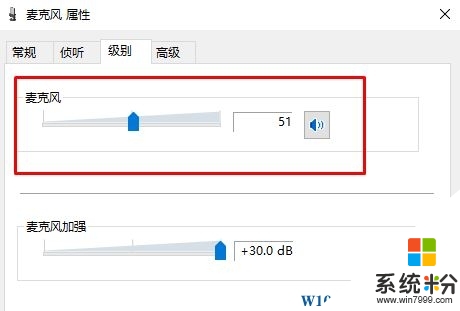
關於【win10電腦怎麼強加麥克風】這就跟大家都講解完了,按照以上文章的步驟來操作即可完成設置。如果還有遇上其他的windows係統下載後使用的故障,都可以上係統粉查看解決的方法。